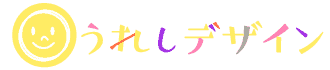2018年度の確定申告も終わりほっと一息ついている個人事業主の方も多いと思います。今年は10月から消費税の税率上げや軽減税率の導入など経営者にとって経理の負担が増える年度になることが予想されます。

来年こそは慌てない!今年からはちゃんとコツコツ帳簿付けをやっておく!
私も毎年こう決心はしているのですが、中々日々の帳簿付けをコツコツやることができていません。月毎の請求書まとめ・支払いや日々の売上入金管理・レジ締めだけはしっかりやっていますが、細かい経費の入力は年度末にまとめてやってしまっています。
何年やっても確定申告の作業はしんどいもの。年度末のこうした経理作業の負担を減らすため、私はクラウド会計ソフトを使っています。
私が2年前から使っているのはやよいの青色申告
![]() です。
です。
昨年はデスクトップ版を使っていましたが、今年からMacで作業するためオンライン版に切り替えました。
やよいの青色申告を選んだ理由
なぜ、やよいの青色申告オンライン
![]() を選んだのかと言うと
を選んだのかと言うと
- UIが使いやすい
- 複式簿記の概念に沿った入力画面
- Misoca、スマレジ、Zaimなど連携サービスが豊富
- 会計ソフトとして実績と信頼がある
freeeなども試したのですが、初心者向けに簿記を知らない方でも直感的にわかりやすいUIになっている分、複式簿記に慣れた人だと逆にわかりにくい部分がありました。弥生は会計ソフトとして歴史がありますし、青色申告会からも推奨されていて信頼感があります。
少し堅苦しいイメージのある弥生シリーズですが、やよいの青色申告オンラインは堅実ながら初めて確定申告される方も順番通りにやっていけばしっかり使える設計になっています。
会計ソフトを使う前にざっくり確定申告の基礎知識を
やよいの青色申告に限らず、会計ソフトをいきなり使い始めるのではなく、まず確定申告や簿記についての基礎知識をざっと調べておくのをお勧めします。
クラウド会計ソフトはとても便利ですが、全くの簿記知識がなくいきなり使うのは難しいと思います。テキトーにやって後で修正するのが大変になる前に、正しい知識をある程度身につけておいた方が結果的に短時間で終わります。
確定申告の流れ
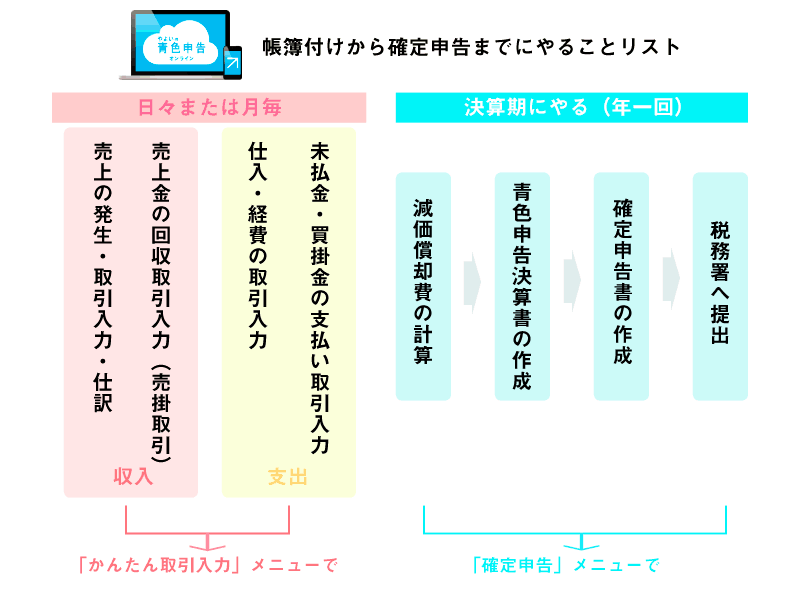
確定申告までに必要な作業は大きく分けて、日々の帳簿付けと決算期の決算整理・書類の作成があります。上記の図は大まかな簿記の流れです。
取引の入力や転記など面倒な簿記の作業をやよいの青色申告では自動転記や科目の自動予想などでサポートしてくれ、簿記の細かい知識がなくても帳簿や書類が作成できます。
詳しいガイドやヘルプも用意されているので是非一度全体の流れを把握した上で会計ソフトを使ってみてください。

また以下の無料でダウンロードできる「はじめての青色申告」のPDFは非常に詳しくかつわかりやすいです。「やよいの青色申告」以外の会計ソフトを使う方にも役立つ内容ですので、初めて確定申告される方は是非一度読んでみてください。
この冊子を一通り読んでおくとスムーズに確定申告に取りかかれます。以下のリンクは平成30年度版ですが、今後平成31年度版も出ると思うのでチェックしてみて下さい。
やよいの青色申告オンラインの初期設定
やよいの青色申告オンラインは全てwebブラウザ上で作業が完結します。
やよいの青色申告オンラインホーム画面を開くと「今すぐやよいの青色申告 オンライン」を始めます」と言うメニューが出ています。ここの「設定」で最初に行う初期設定を行います。
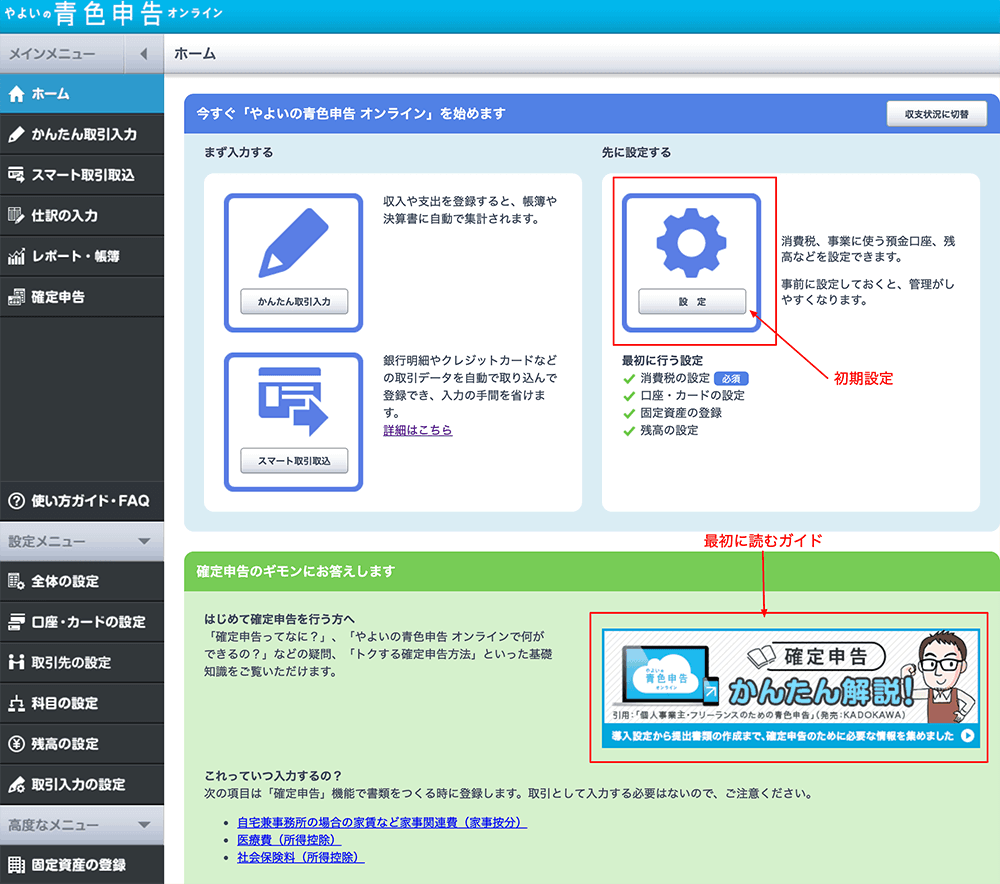
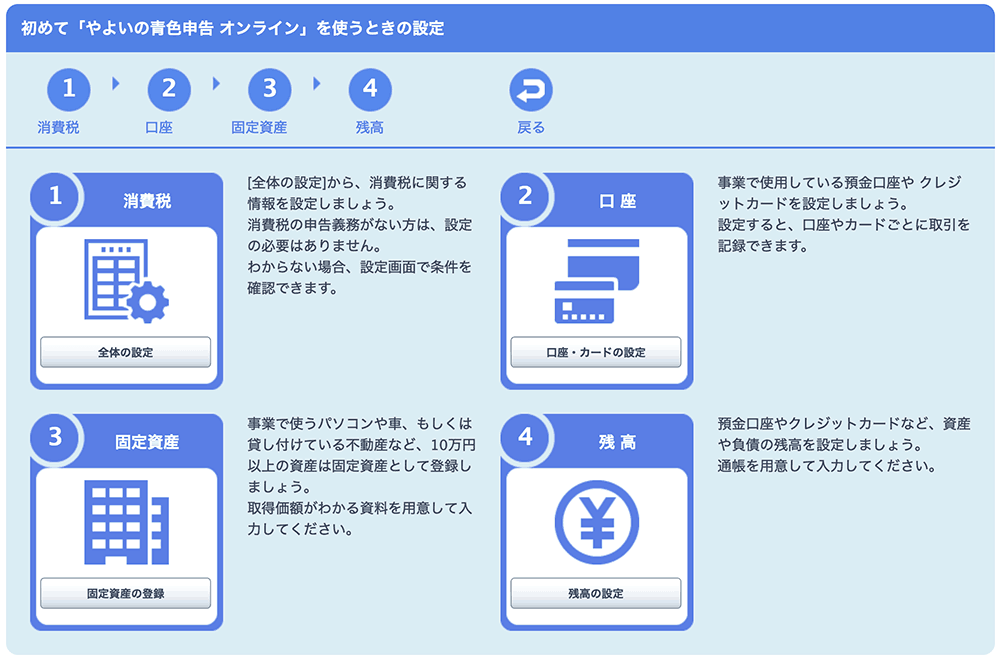
全体の設定(消費税・申告方法)
申告する事業内容の設定
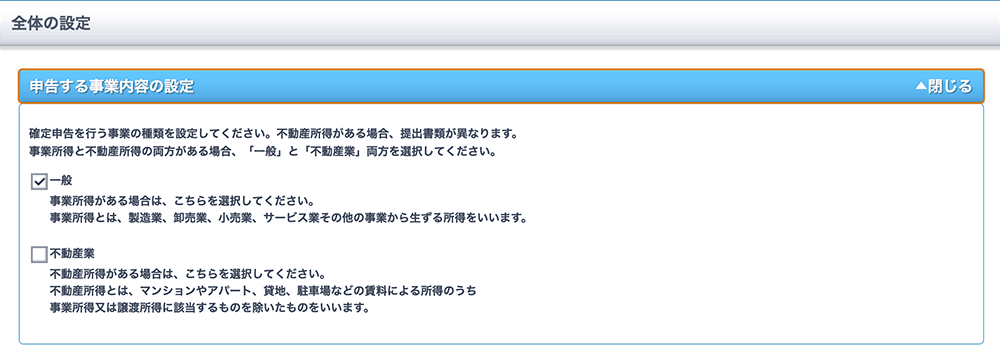
まず「申告する事業内容の設定」で「一般」か「不動産」を設定します。事業所得と不動産所得の両方がある方は両方にチェックを入れて下さい。
申告方法の設定
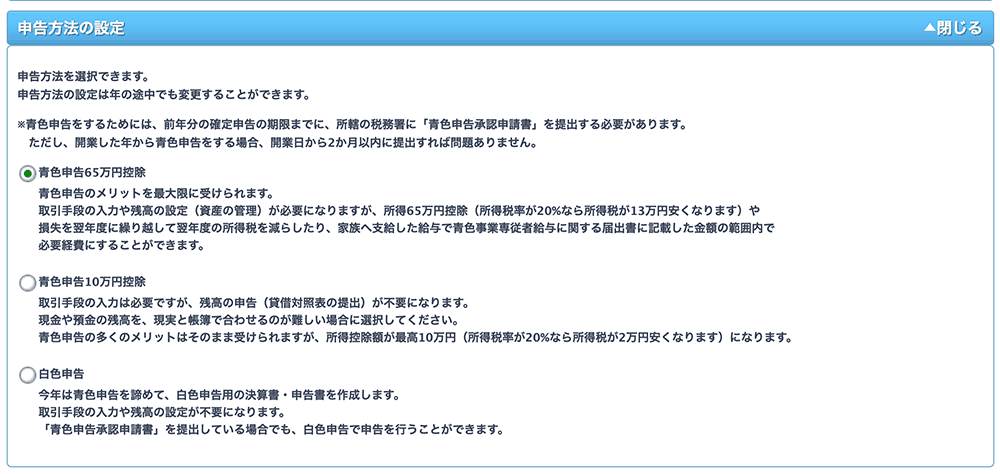
次に青色申告65万円控除か青色申告10万円控除(貸借対照表がない場合)か白色申告かを選択します。
例えば2019年度の青色申告を行うためには2019年3月15日までに青色申告承認申請書を提出しなければいけません。
消費税の設定
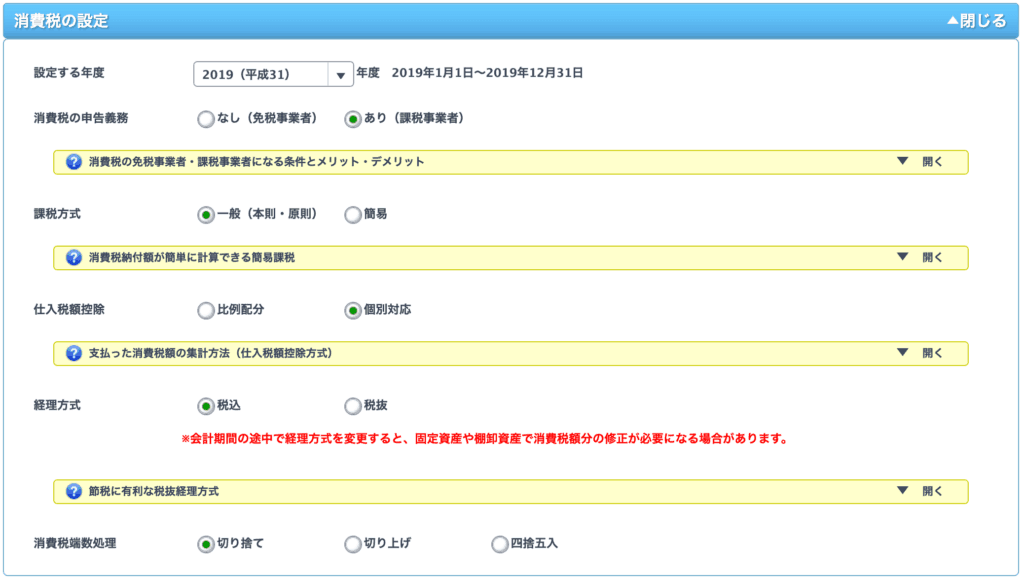
消費税の課税事業者か免税事業者かを設定します。開業初年度と翌年度は自動的に消費税を納める必要のない免税事業者となります。
課税事業者か免税事業者かの判定は前々年度(基準期間)の課税売上高が1000万円以上かどうかで決まります。
課税事業者となった事業主は、所轄の税務署に消費税課税事業者届出書を提出する必要があります。その他1000万円以下でも消費税の還付が見込める場合はあえて課税事業者を選択することも出来ます。国税庁
口座の登録
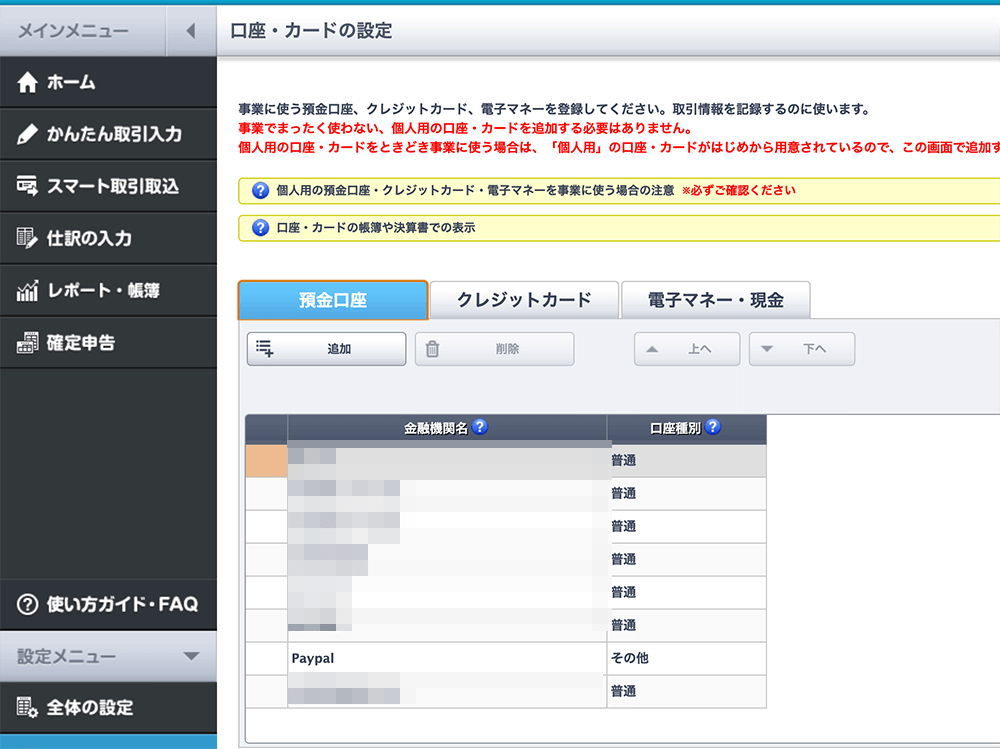
事業で使う銀行預金口座やクレジットカードを登録しましょう。Amazonギフト券や商品券を売上の支払いとして受ける場合は「現金・電子マネー」に登録しておくとわかりやすくおすすめです。私はPaypalは預金口座として登録しています。
固定資産の登録
事業で使うパソコンや車、事業用の建物や不動産など、10万円以上の資産は固定資産として登録します。資産を取得した年月日が取得額が必要になるので契約書などの資料を準備しましょう。「新規登録」から一件ずつ入力していきます。
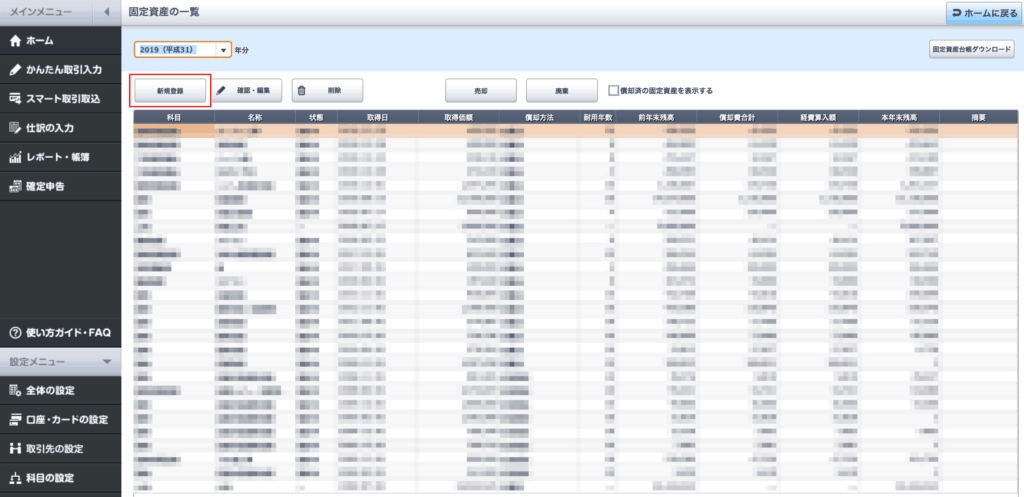
年度途中で購入した固定資産も随時「新規登録」出来ます。
残高の入力
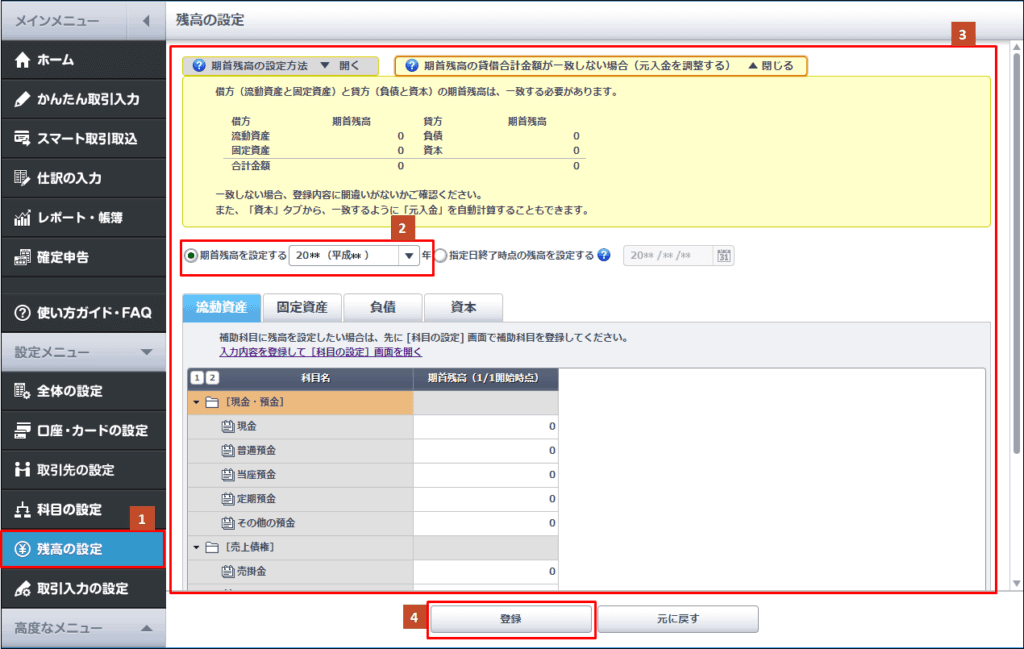
前高の設定で、会計期間の期首残高を入力します。前年度も青色申告をした方は、前年度の貸借対照表を見ながら入力しましょう。
初めて青色申告をする方は弥生のヘルプページを参考に以下のように入力して下さい。
1月1日開始時点の現預金や債権・債務の残高を入力します。
https://support.yayoi-kk.co.jp/product/aoiro_ol/zandaka_setting_m_01.html
1月1日開始時点での残高がわからない場合は、まず、1月1日~本日までの取引をすべて入力してください。取引入力後、[指定日終了時点の残高を設定する]にチェックを付け、本日の日付を選択します。
以上で初期設定が一通りできました。上記で設定した内容は後で追加・変更できます。
科目の設定
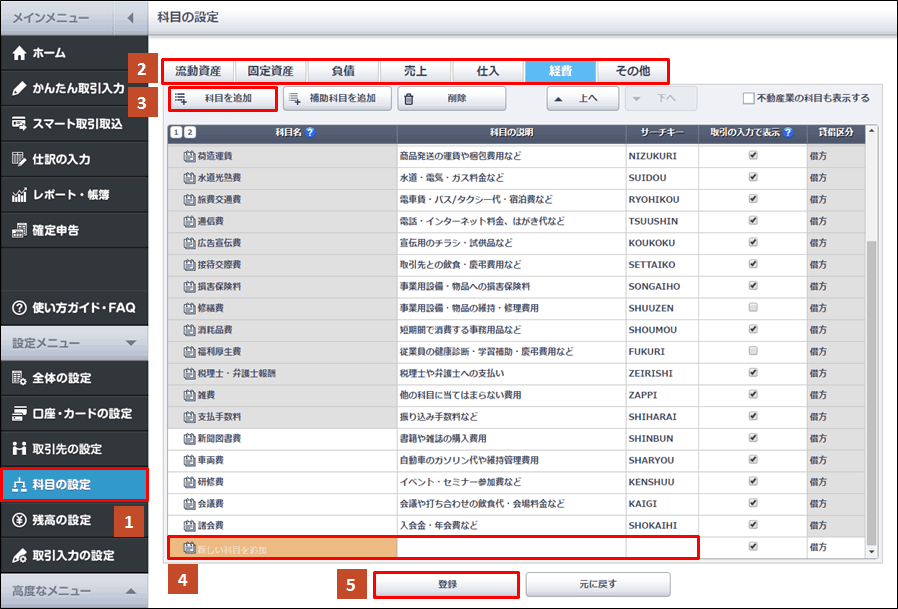
「やよいの青色申告 オンライン」では一般的な勘定科目があらかじめ設定されています。勘定科目は必要に応じて自分で作れます。「科目の設定」メニューで、独自の勘定科目を追加しましょう。

例えばクリーニング代金の経費が多い事業の場合は「クリーニング代」という勘定科目を作るのもよいでしょう。
何故、勘定科目を新規で作って仕訳するべきなのかと言うと、全部「雑費」としてしまうと雑費が他の科目より多くなってしまい実際に何にかかった費用なのか詳細がわかりにくくなるためです。(税務署にもチェックされるポイントです。)
また「サーチキー」でローマ字登録をしておくと、「かな」と「英数字」を切り替えることなくローマ字入力で科目が予測変換できます。

キーボードのかな・英数字の切り替えは地味に面倒です。サーチキーを使うと英数字のままスムーズに入力できます。
取引先の設定
頻繁に入力する取引先は「取引先の設定」メニューであらかじめ設定しておきましょう。
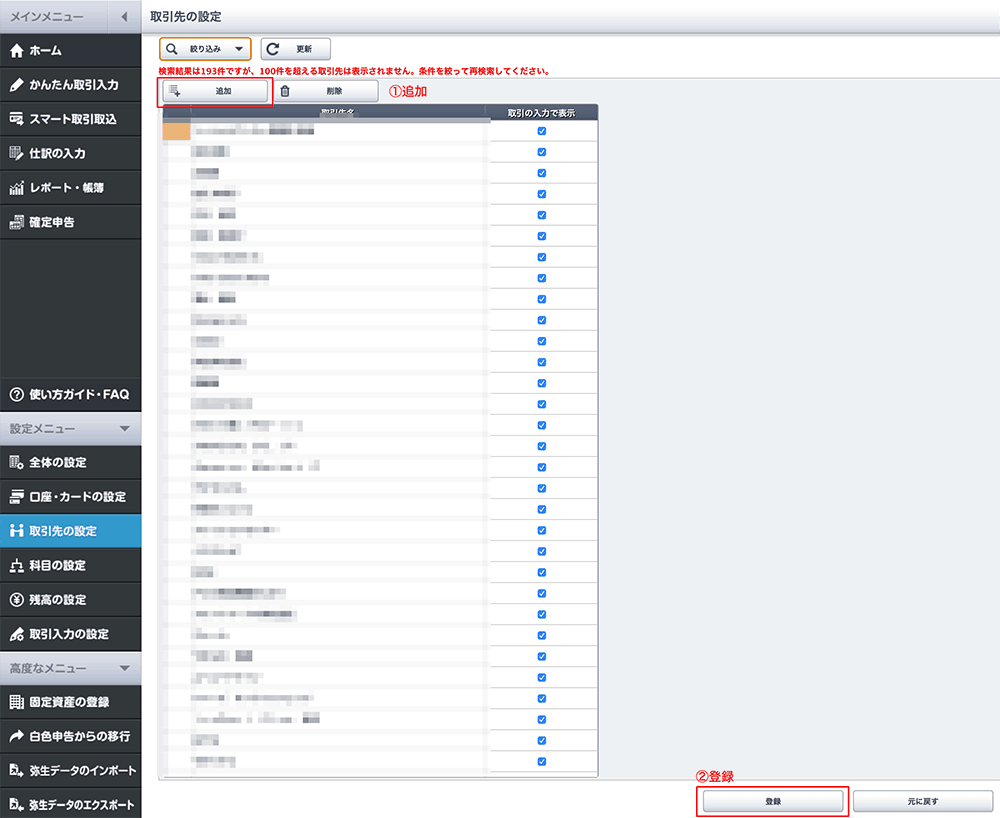
スマート取引取込で銀行口座や外部サービスと連携する
やよいの青色申告オンラインでは銀行口座やクレジットカード、AirレジやZaim、Misocaなどのサービスと連携することができます。スマート取引取込で口座連携すると自動的に取引を入力することができます。
左メニューの「スマート取引取込」をクリックします。
自動連携する口座やサービスの登録
「スマート取引取込」の画面で「はじめに」をクリックします。
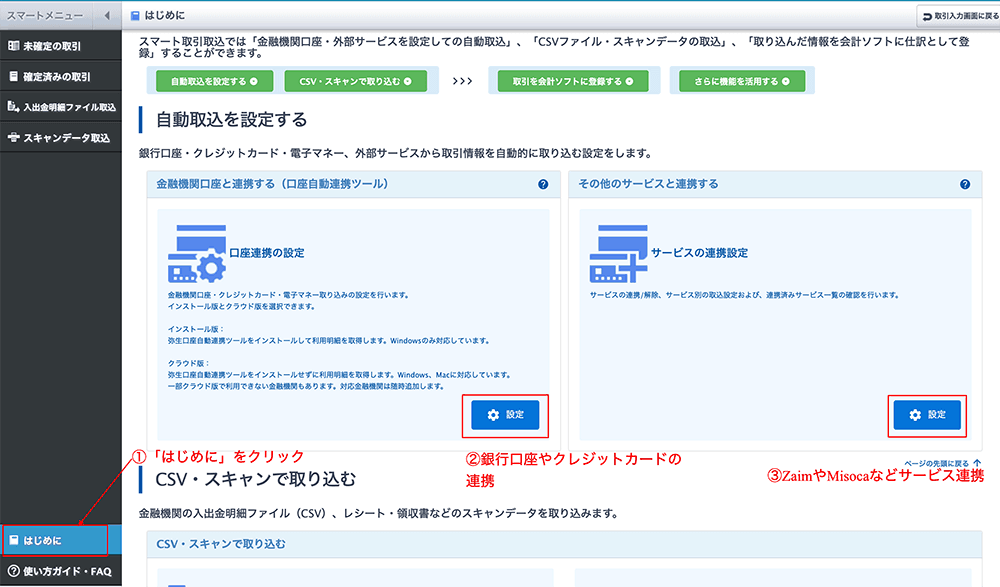
「設定」をクリックすると口座連携の設定画面に移行します。
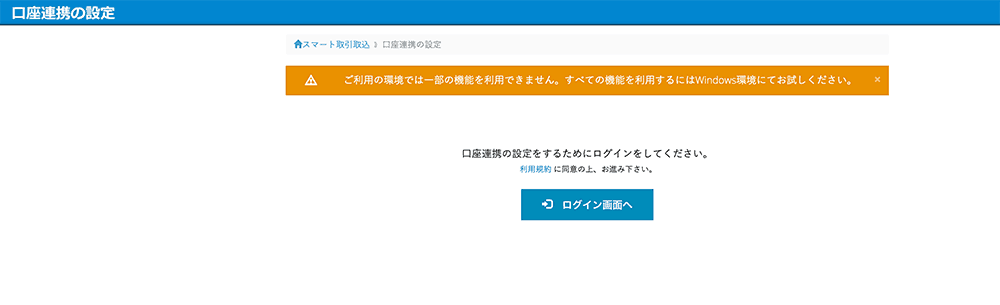
弥生IDとパスワードを入力しYAYOI SMART CONNECTへログインします。
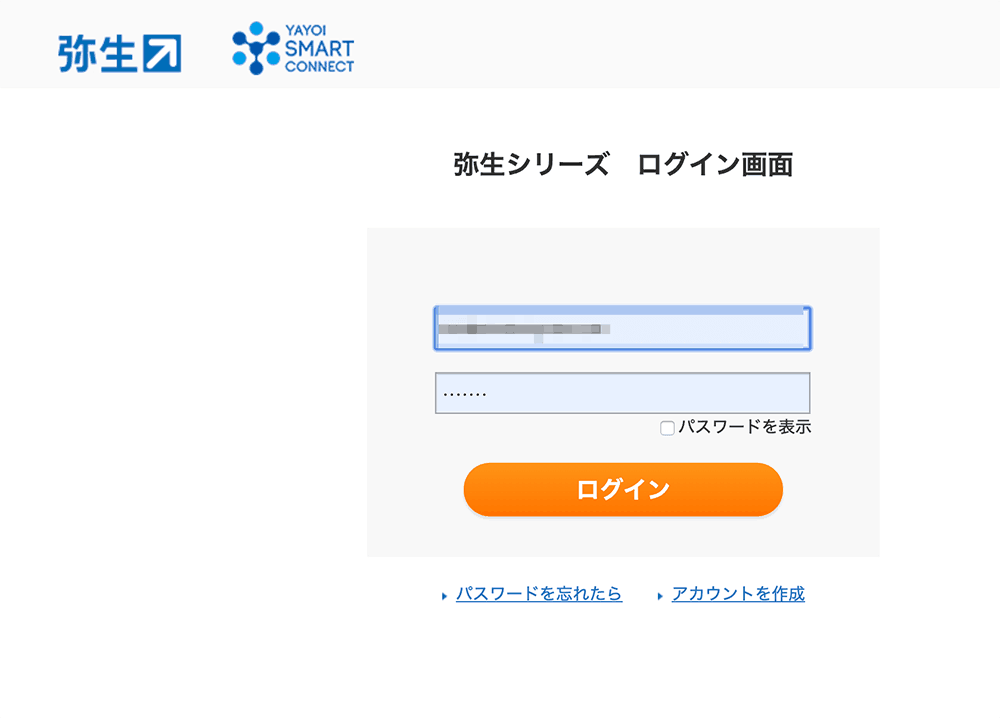
自動連携する金融機関の登録は長くなるので、以下の弥生のヘルプページをご参照下さい。
口座連携の設定|弥生 サポート
「口座連携の設定」に初めて金融機関を登録する|弥生 サポート
未確定の取引の確定
スマート取引取込で自動連携する口座やが登録できたら登録した口座から利用明細を取得、メニューの「未確定の取引」を確認します。
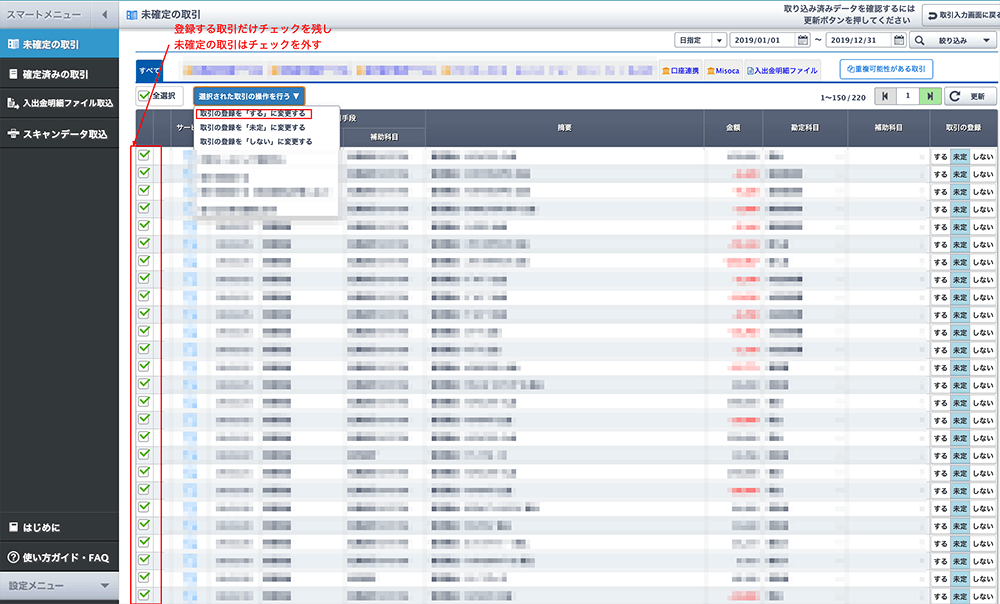
ここで一旦全部選択し、登録する取引と未定の取引を選びなおしてから、取引の登録を「する」に変更すると楽です。仕訳が未定の場合は未定のまま保留にしておきます。
仕訳ルールの登録
スマート取引取込の最初の状態では、全然違うとんでもない勘定科目になっていることが多いです笑。
最初は慎重に一件ずつ科目を訂正していきましょう。段々と科目予想の精度も上がってきます。
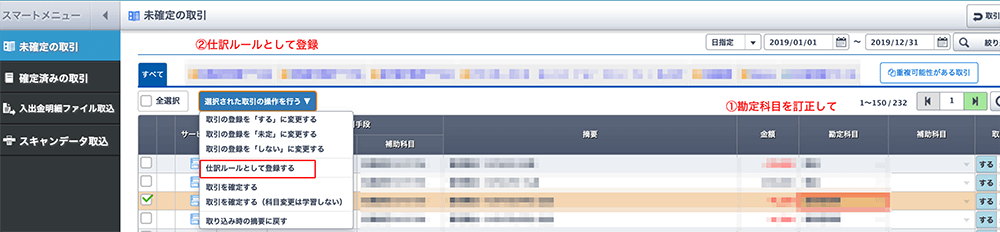
電気代や水道代、携帯電話の利用料金など毎月必ずある取引や頻繁に行う取引は「仕訳ルール」として登録しておくと仕訳の精度が上がります。
未確定の取引を確定し取引を登録する
各取引の科目が正しく設定できたら「表示されているすべての取引を確定する」をクリックします。
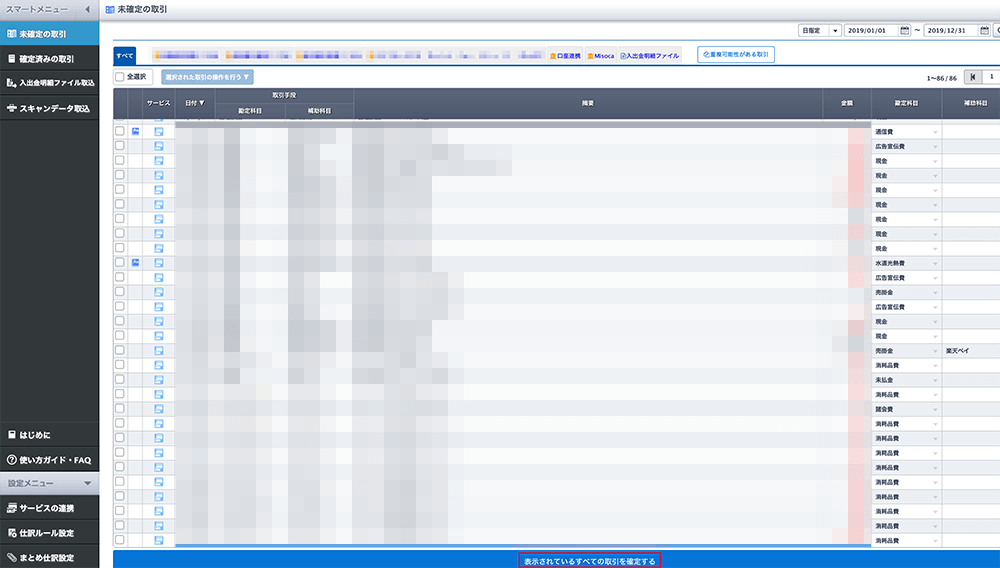
データを取込み中の画面になります。ブラウザを閉じずしばらく待って下さい。
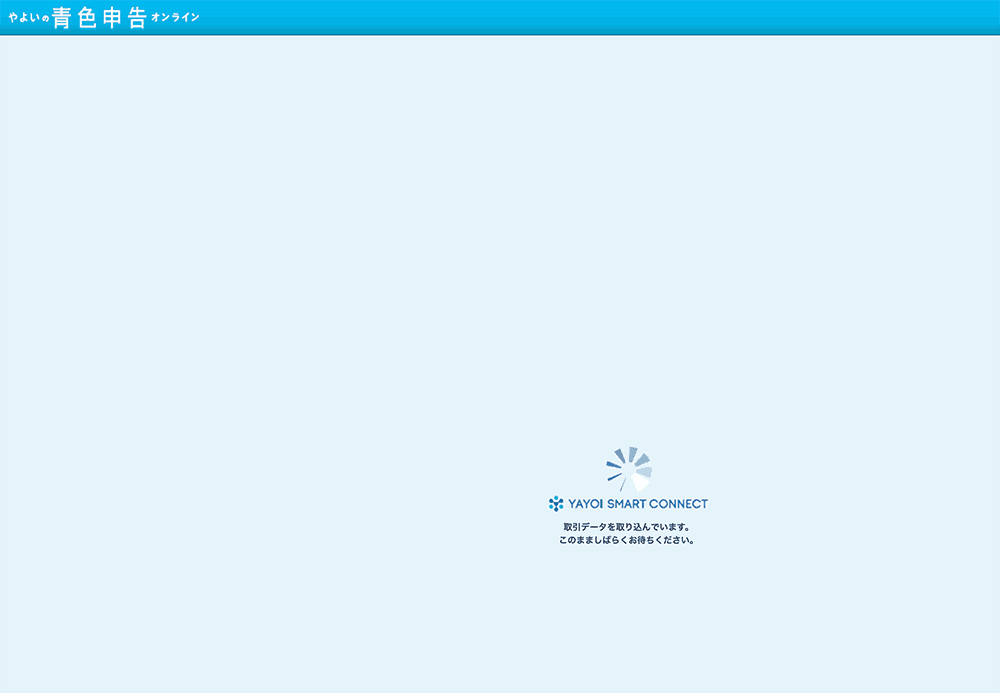
以下のかんたん取引入力の画面に移行し、スマート取引取込みで登録された取引が表示されます。
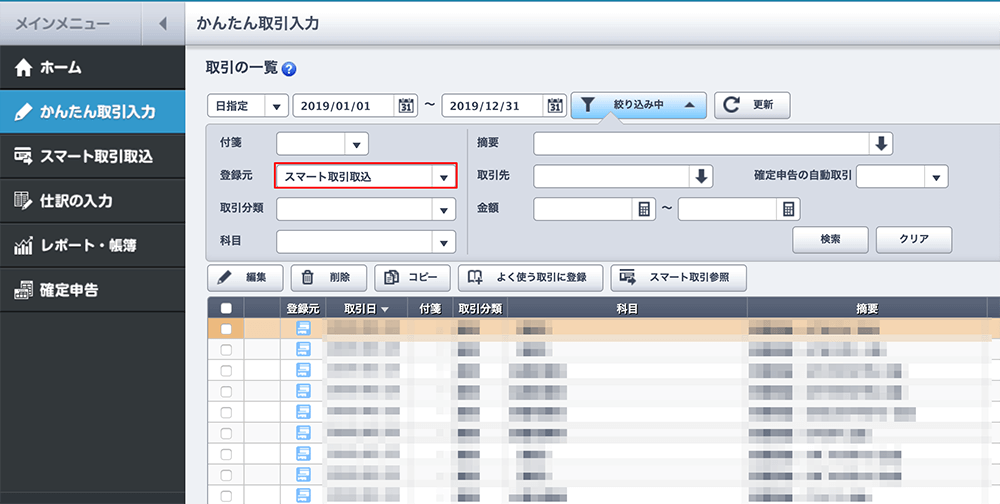
かんたん取引入力で日々の取引を登録
「かんたん取引入力」では売上や支払いなど日々の取引を入力できます。ここで大事なのはレシートや売上明細をあらかじ整理して「同じ取引を続けて登録」で一気にまとめて入力することです。
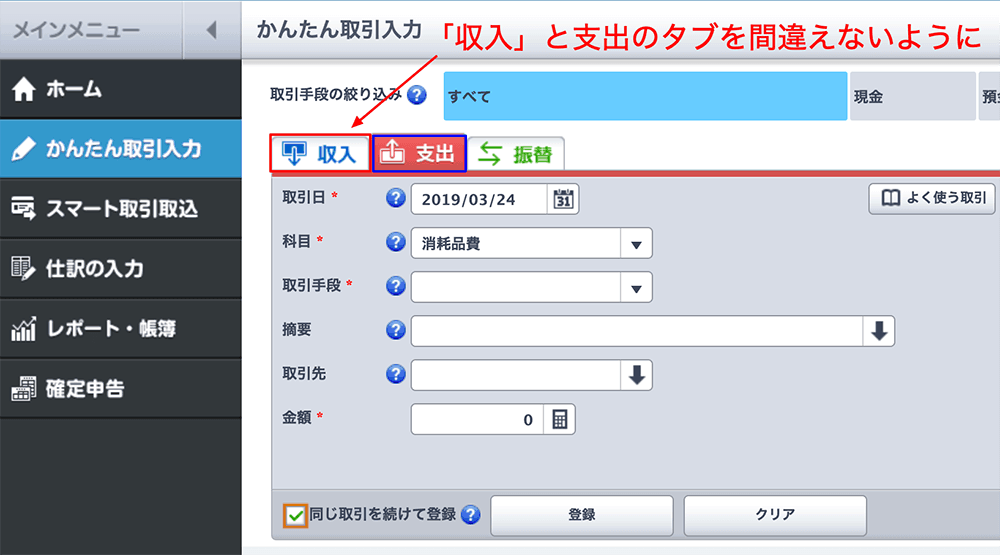
「収入」「支出」「振替」のタブに当てはまる取引を整理してまとめておいてから入力すると格段に速く入力できます。

同じ取引先や同じ勘定科目も取引をまとめて入力すると、レシート100枚くらいあっても20分以内に入力することができます。
収入→売上発生
支出→仕入れ・経費など
振替→ATM入出金や口座間の資金の移動など
これが全てではありませんが、基本的には上記のような使い分けをします。
仕訳の入力
「仕訳の入力」画面では、1対2の振替伝票のような形式で複合仕訳を入力することができます。勘定科目の修正や個々の取引の税区分(付加税取引か課税取引かなど)を変更できます。以下のような銀行振込みの手数料が関わる取引きの入力に便利です。
取引先〇〇から10000円の売上の売掛金が振込手数料200円を引いて入金された場合:
|
日付 |
借方勘定科目 |
補助科目 |
借方金額 |
貸方勘定科目 |
補助科目 |
貸方金額 |
摘要 |
|---|---|---|---|---|---|---|---|
|
3/5 |
普通預金 |
銀行名 |
9800 |
売掛金 |
取引先〇〇 |
10000 |
取引先〇〇2月分 |
|
支払手数料 |
|
200 |
|
|
|
|
レポート・帳簿
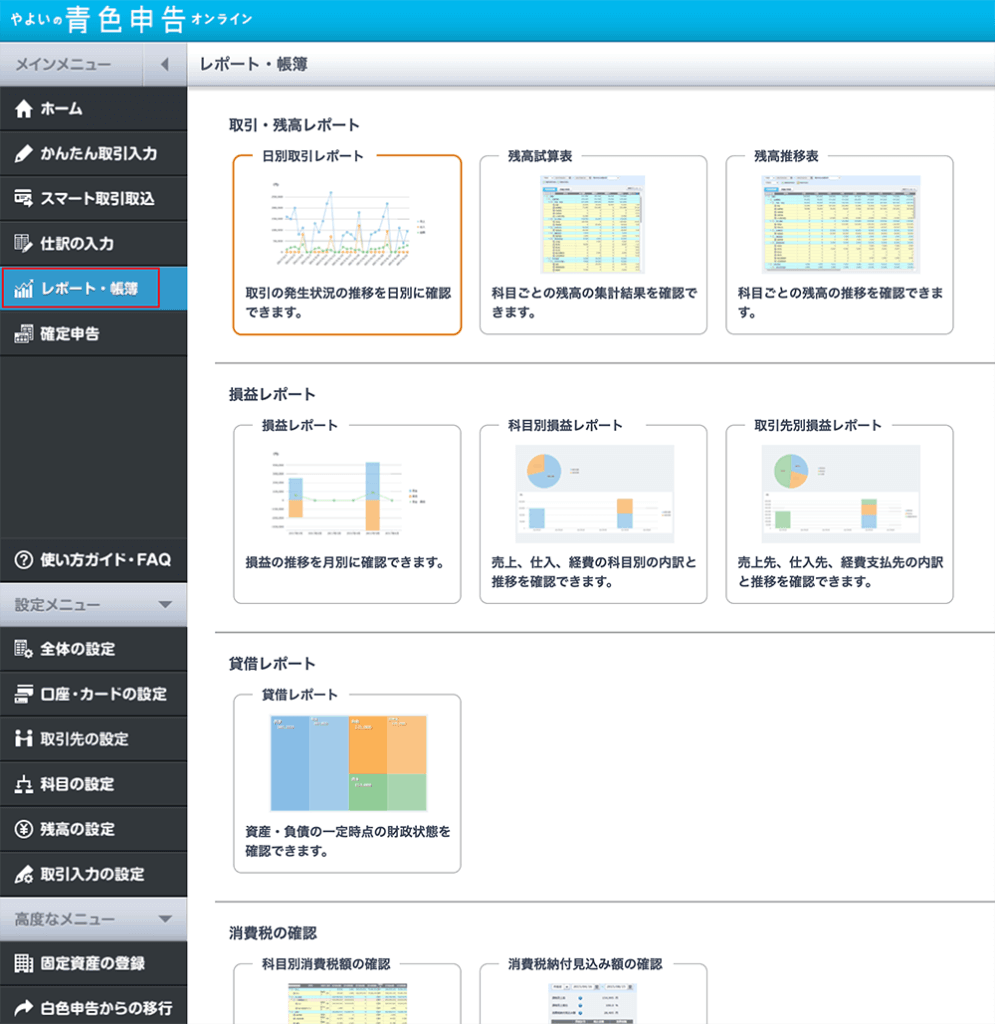
レポート・帳簿メニューでは、日々の取引の発生状況や損益レポート・貸借レポートがカラフルなグラフ付きで自動作成されます。財務状況を一目で把握でき、とても便利です。
確定申告の書類の作成
さて年度末には「確定申告」メニューから青色申告決算書と確定申告書が簡単に作成できます。Step1~3を順番にやっていけば書類が自動的に出来あがります。
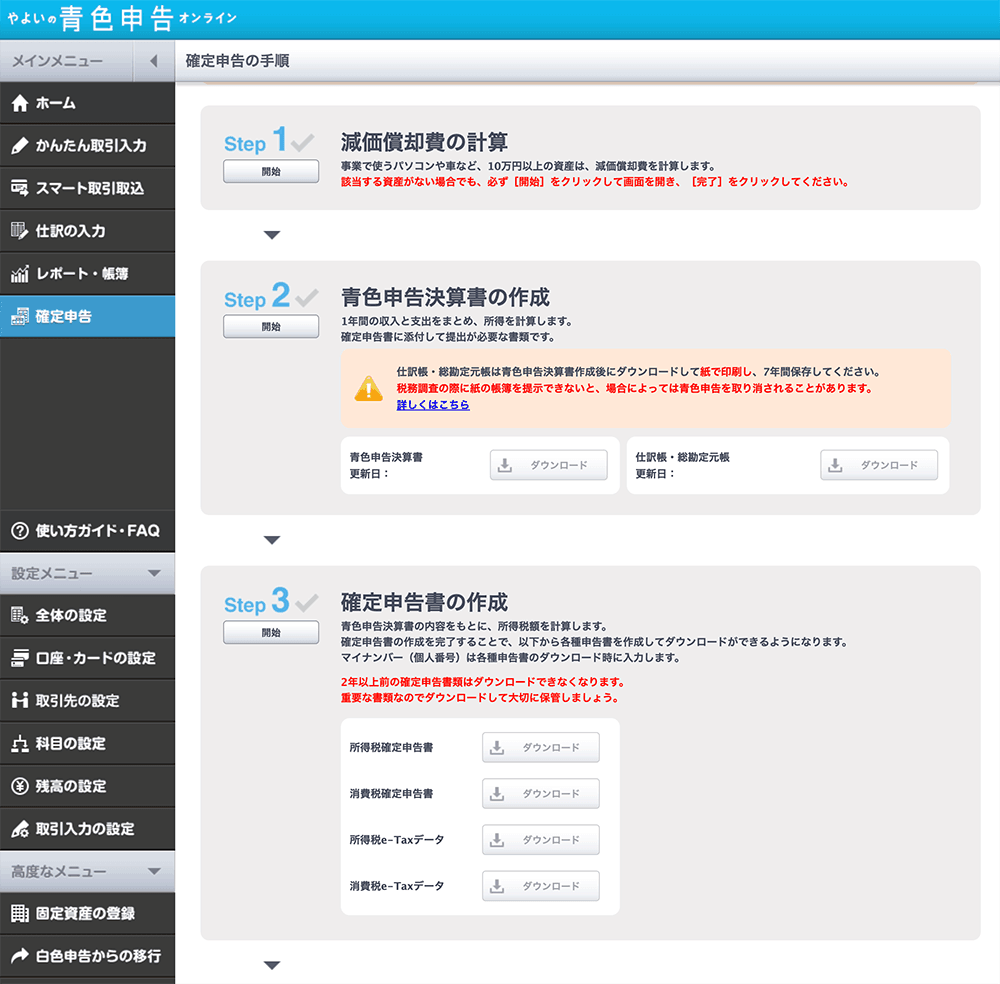
重要:青色申告で使用した主な帳簿書類は、7年間は保管しなくてはいけません。仕訳帳・総勘定元帳は青色申告決算書作成後にダウンロードして紙で印刷しファイルにまとめておきましょう。
以上、やよいの青色申告オンライン
![]() を初めて使う方に向けて使い方の要点をまとめてみました。細かい部分は補足が必要ですが、ざっくり流れを理解するのにお役に立ちましたら幸いです。
を初めて使う方に向けて使い方の要点をまとめてみました。細かい部分は補足が必要ですが、ざっくり流れを理解するのにお役に立ちましたら幸いです。
やよいの青色申告オンライン![]() は無料で使える クラウド請求書・見積書・納品書管理サービス Misoca(みそか)
は無料で使える クラウド請求書・見積書・納品書管理サービス Misoca(みそか)![]() とも連携できます。Misocaで請求書を作成した取引が自動的に入力できます。是非Misocaのレビュー記事もご参照ください。
とも連携できます。Misocaで請求書を作成した取引が自動的に入力できます。是非Misocaのレビュー記事もご参照ください。
 フリーランスの方におすすめ!クラウド請求書作成サービス「Misoca(ミソカ)」の使い方解説
フリーランスの方におすすめ!クラウド請求書作成サービス「Misoca(ミソカ)」の使い方解説
 イラストレーターやライターさん向け! 報酬の源泉徴収を受けたときの仕訳・申告の方法を解説
イラストレーターやライターさん向け! 報酬の源泉徴収を受けたときの仕訳・申告の方法を解説